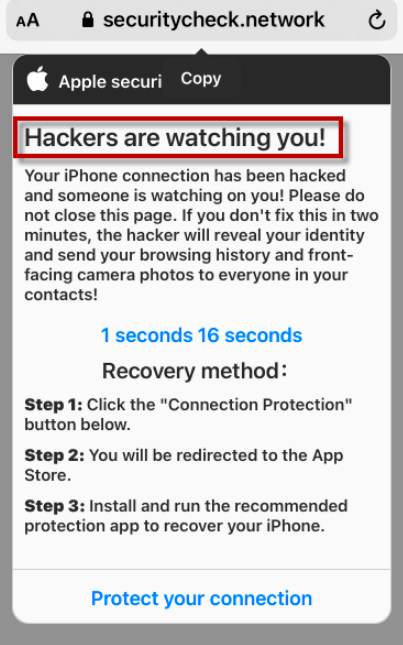Co to jest „Hakerzy cię obserwują!” Oszustwo POP-UP (Mac)?
Hackers Are Watching You! POP-UP Scam (Mac) to zwodniczy alert, który fałszywie informuje użytkowników, że ich urządzenia Apple zostały zhakowane. Jeśli często odwiedzasz podejrzane witryny, często możesz natknąć się na ten i podobne wyskakujące alerty. Chociaż może się to wydawać niepokojące dla niektórych użytkowników, alert jest całkowicie fałszywy. Ten i podobne alerty są często używane do nakłaniania użytkowników do instalowania niepotrzebnych aplikacji i podawania ich danych osobowych/wrażliwych/finansowych. Chociaż alerty będą twierdzić, że oferują aplikacje zabezpieczające, nie ufaj im, że zapewnią Ci bezpieczne pobieranie. Skończyłoby się na pobraniu czegoś potencjalnie złośliwego, jeśli nie wręcz złośliwego oprogramowania. Jeśli napotkasz to wyskakujące okienko, po prostu zamknij okno i kontynuuj normalne przeglądanie.
Ten fałszywy alert wirusowy twierdzi, że „Twoje połączenie Apple iPhone zostało zhakowane i ktoś cię obserwuje!”. Jeśli nie podejmiesz działań w ciągu najbliższych dwóch minut, hakerzy rzekomo ujawnią Twoją tożsamość i wyślą historię przeglądania oraz zdjęcia z przedniej kamery do osób w Twoich kontaktach. Fałszywy alert obejmuje również 2-minutowe odliczanie, które jest zasadniczo taktyką zastraszania. Gdy użytkownicy mają do czynienia z ograniczeniem czasowym, są bardziej skłonni do szybkiego działania i nie przemyślania sytuacji. Celem tego fałszywego alertu jest przekonanie użytkowników do kliknięcia przycisku „Chroń swoje połączenie”. Wyskakujące okienko przekieruje Cię do podejrzanych witryn, w których prawdopodobnie zostaniesz poproszony o podanie danych osobowych, a nawet finansowych.
Jeśli nie jest to jeszcze oczywiste, ten alert iPhone’a jest kompletnym nonsensem. Przede wszystkim fakt, że pojawia się w przeglądarce, wskazuje, że alert nie jest prawdziwy. Złośliwe oprogramowanie nie może zostać wykryte przez przeglądarki, zarówno na komputerach, jak i smartfonach. Tak więc w przyszłości możesz zignorować wszelkie alerty wirusowe, które pojawiają się w przeglądarce. Po drugie, treść wpisu nie ma żadnego sensu. Co więcej, na iPhone’ach Apple nie wyświetla takich alertów bezpieczeństwa. Ponadto zdania takie jak „Twoje połączenie Apple iPhone zostało zhakowane i ktoś cię obserwuje!” nie są tak naprawdę logiczne. Twierdzenia te są jedynie taktyką zastraszania stosowaną przez oszustów w celu zaalarmowania użytkowników na tyle, aby mogli dalej wchodzić w interakcje z alertem.
Istnieje wiele różnych odmian tych oszustw, więc nie jest pewne, co by się stało, gdybyś wszedł w interakcję z wyskakującym okienkiem i kliknął przycisk „Chroń swoje połączenie”. Prawdopodobnie zostaniesz przekierowany na wysoce wątpliwe strony internetowe, które albo proszą o zainstalowanie czegoś, albo chcą uzyskać twoje dane osobowe / dane logowania. Na przykład może zostać wyświetlony monit o zakup subskrypcji jakiejś aplikacji. Upadek w tego typu oszustwo oznacza, że informacje o Twojej karcie płatniczej zostaną wysłane do cyberprzestępców obsługujących to oszustwo.
Możesz również napotkać podobne ostrzeżenia z wyświetlanymi na nich numerami telefonów. Alerty z numerami telefonów są zwykle określane jako oszustwa związane z pomocą techniczną. Oszustwa te zazwyczaj mają na celu nakłonienie ofiar do zadzwonienia pod fałszywe numery pomocy technicznej, aby oszuści mogli ukraść im setki dolarów.
Co powoduje przekierowania do tych oszustw
Odwiedzanie witryn wysokiego ryzyka jest tym, co prawdopodobnie wyzwala te przekierowania. Niektóre witryny są uważane za witryny wysokiego ryzyka ze względu na reklamy, które hostują i przekierowania, które wywołują. Na przykład strony z treściami pornograficznymi lub pirackimi są szczególnie zagrożone. Podczas odwiedzania takich stron internetowych kliknięcie czegokolwiek może wywołać przekierowanie. Na iPhone’ach niewiele możesz zrobić, aby zapobiec tym wyskakującym okienkom, więc musisz być bardzo ostrożny podczas przeglądania witryn, o których wiesz, że są wysokiego ryzyka. Chociaż większość z tych reklam i przekierowań nie jest niebezpieczna, o ile nie wchodzisz z nimi w interakcję.
Na iPhonie możesz zmodyfikować niektóre ustawienia, aby zablokować te konkretne wyskakujące okienka, chociaż funkcja niestety nie jest idealna.
Hackers Are Watching You! POP-UP Scam (Mac) usunięcie
Te wyskakujące okienka nie są niebezpieczne, o ile nie wchodzisz z nimi w interakcję, więc jeśli kiedykolwiek napotkasz hakerów, obserwują cię! POP-UP podczas przeglądania na iPhonie możesz po prostu zamknąć okno. Do pewnego stopnia możesz zatrzymać te wyskakujące okienka, włączając funkcję „Blokuj wyskakujące okienka” w Ustawieniach iPhone’a. Niestety, nie zablokuje to całkowicie wyskakujących okienek, choć je zmniejszy. Ale nieodwiedzanie stron internetowych wysokiego ryzyka jest najlepszym sposobem zapobiegania niechcianym wyskakującym okienkom i przekierowaniom.
Na iPhonie otwórz Ustawienia, a następnie Safari i włącz funkcję Blokuj wyskakujące okienka . W tych samych ustawieniach przeglądarki Safari przewiń w dół do pozycji Zaawansowane, kliknij opcję Dane witryny, a następnie kliknij opcję Usuń wszystkie dane witryn. Pobierz narzędzie do usuwaniato scan for Hackers Are Watching You! POP-UP Scam (Mac)Use our recommended removal tool to scan for Hackers Are Watching You! POP-UP Scam (Mac). Trial version of provides detection of computer threats like Hackers Are Watching You! POP-UP Scam (Mac) and assists in its removal for FREE. You can delete detected registry entries, files and processes yourself or purchase a full version. More information about SpyWarrior and Uninstall Instructions. Please review SpyWarrior EULA and Privacy Policy. SpyWarrior scanner is free. If it detects a malware, purchase its full version to remove it.Offers

WiperSoft zapoznać się ze szczegółami WiperSoft jest narzędziem zabezpieczeń, które zapewnia ochronę w czasie rzeczywistym przed potencjalnymi zagrożeniami. W dzisiejszych czasach wielu uży ...
Pobierz|Więcej


Jest MacKeeper wirus?MacKeeper nie jest wirusem, ani nie jest to oszustwo. Chociaż istnieją różne opinie na temat programu w Internecie, mnóstwo ludzi, którzy tak bardzo nienawidzą program nigd ...
Pobierz|Więcej


Choć twórcy MalwareBytes anty malware nie było w tym biznesie przez długi czas, oni się za to z ich entuzjastyczne podejście. Statystyka z takich witryn jak CNET pokazuje, że to narzędzie bezp ...
Pobierz|Więcej
Quick Menu
krok 1. Odinstalować Hackers Are Watching You! POP-UP Scam (Mac) i podobne programy.
Usuń Hackers Are Watching You! POP-UP Scam (Mac) z Windows 8
Kliknij prawym przyciskiem myszy w lewym dolnym rogu ekranu. Po szybki dostęp Menu pojawia się, wybierz panelu sterowania wybierz programy i funkcje i wybierz, aby odinstalować oprogramowanie.


Odinstalować Hackers Are Watching You! POP-UP Scam (Mac) z Windows 7
Kliknij przycisk Start → Control Panel → Programs and Features → Uninstall a program.


Usuń Hackers Are Watching You! POP-UP Scam (Mac) z Windows XP
Kliknij przycisk Start → Settings → Control Panel. Zlokalizuj i kliknij przycisk → Add or Remove Programs.


Usuń Hackers Are Watching You! POP-UP Scam (Mac) z Mac OS X
Kliknij przycisk Przejdź na górze po lewej stronie ekranu i wybierz Aplikacje. Wybierz folder aplikacje i szukać Hackers Are Watching You! POP-UP Scam (Mac) lub jakiekolwiek inne oprogramowanie, podejrzane. Teraz prawy trzaskać u każdy z takich wpisów i wybierz polecenie Przenieś do kosza, a następnie prawo kliknij ikonę kosza i wybierz polecenie opróżnij kosz.


krok 2. Usunąć Hackers Are Watching You! POP-UP Scam (Mac) z przeglądarki
Usunąć Hackers Are Watching You! POP-UP Scam (Mac) aaa z przeglądarki
- Stuknij ikonę koła zębatego i przejdź do okna Zarządzanie dodatkami.


- Wybierz polecenie Paski narzędzi i rozszerzenia i wyeliminować wszystkich podejrzanych wpisów (innych niż Microsoft, Yahoo, Google, Oracle lub Adobe)


- Pozostaw okno.
Zmiana strony głównej programu Internet Explorer, jeśli został zmieniony przez wirus:
- Stuknij ikonę koła zębatego (menu) w prawym górnym rogu przeglądarki i kliknij polecenie Opcje internetowe.


- W ogóle kartę usuwania złośliwych URL i wpisz nazwę domeny korzystniejsze. Naciśnij przycisk Apply, aby zapisać zmiany.


Zresetować przeglądarkę
- Kliknij ikonę koła zębatego i przejść do ikony Opcje internetowe.


- Otwórz zakładkę Zaawansowane i naciśnij przycisk Reset.


- Wybierz polecenie Usuń ustawienia osobiste i odebrać Reset jeden więcej czasu.


- Wybierz polecenie Zamknij i zostawić swojej przeglądarki.


- Gdyby nie może zresetować przeglądarki, zatrudnia renomowanych anty malware i skanowanie całego komputera z nim.Wymaż %s z Google Chrome
Wymaż Hackers Are Watching You! POP-UP Scam (Mac) z Google Chrome
- Dostęp do menu (prawy górny róg okna) i wybierz ustawienia.


- Wybierz polecenie rozszerzenia.


- Wyeliminować podejrzanych rozszerzenia z listy klikając kosza obok nich.


- Jeśli jesteś pewien, które rozszerzenia do usunięcia, może je tymczasowo wyłączyć.


Zresetować Google Chrome homepage i nie wykonać zrewidować silnik, jeśli było porywacza przez wirusa
- Naciśnij ikonę menu i kliknij przycisk Ustawienia.


- Poszukaj "Otworzyć konkretnej strony" lub "Zestaw stron" pod "na uruchomienie" i kliknij na zestaw stron.


- W innym oknie usunąć złośliwe wyszukiwarkach i wchodzić ten, który chcesz użyć jako stronę główną.


- W sekcji Szukaj wybierz Zarządzaj wyszukiwarkami. Gdy w wyszukiwarkach..., usunąć złośliwe wyszukiwania stron internetowych. Należy pozostawić tylko Google lub nazwę wyszukiwania preferowany.




Zresetować przeglądarkę
- Jeśli przeglądarka nie dziala jeszcze sposób, w jaki wolisz, można zresetować swoje ustawienia.
- Otwórz menu i przejdź do ustawienia.


- Naciśnij przycisk Reset na koniec strony.


- Naciśnij przycisk Reset jeszcze raz w oknie potwierdzenia.


- Jeśli nie możesz zresetować ustawienia, zakup legalnych anty malware i skanowanie komputera.
Usuń Hackers Are Watching You! POP-UP Scam (Mac) z Mozilla Firefox
- W prawym górnym rogu ekranu naciśnij menu i wybierz Dodatki (lub naciśnij kombinację klawiszy Ctrl + Shift + A jednocześnie).


- Przenieść się do listy rozszerzeń i dodatków i odinstalować wszystkie podejrzane i nieznane wpisy.


Zmienić stronę główną przeglądarki Mozilla Firefox został zmieniony przez wirus:
- Stuknij menu (prawy górny róg), wybierz polecenie Opcje.


- Na karcie Ogólne Usuń szkodliwy adres URL i wpisz preferowane witryny lub kliknij przycisk Przywróć domyślne.


- Naciśnij przycisk OK, aby zapisać te zmiany.
Zresetować przeglądarkę
- Otwórz menu i wybierz przycisk Pomoc.


- Wybierz, zywanie problemów.


- Naciśnij przycisk odświeżania Firefox.


- W oknie dialogowym potwierdzenia kliknij przycisk Odśwież Firefox jeszcze raz.


- Jeśli nie możesz zresetować Mozilla Firefox, skanowanie całego komputera z zaufanego anty malware.
Uninstall Hackers Are Watching You! POP-UP Scam (Mac) z Safari (Mac OS X)
- Dostęp do menu.
- Wybierz Preferencje.


- Przejdź do karty rozszerzeń.


- Naciśnij przycisk Odinstaluj niepożądanych Hackers Are Watching You! POP-UP Scam (Mac) i pozbyć się wszystkich innych nieznane wpisy, jak również. Jeśli nie jesteś pewien, czy rozszerzenie jest wiarygodne, czy nie, po prostu usuń zaznaczenie pola Włącz aby go tymczasowo wyłączyć.
- Uruchom ponownie Safari.
Zresetować przeglądarkę
- Wybierz ikonę menu i wybierz Resetuj Safari.


- Wybierz opcje, które chcesz zresetować (często wszystkie z nich są wstępnie wybrane) i naciśnij przycisk Reset.


- Jeśli nie możesz zresetować przeglądarkę, skanowanie komputera cały z autentycznych przed złośliwym oprogramowaniem usuwania.
Site Disclaimer
2-remove-virus.com is not sponsored, owned, affiliated, or linked to malware developers or distributors that are referenced in this article. The article does not promote or endorse any type of malware. We aim at providing useful information that will help computer users to detect and eliminate the unwanted malicious programs from their computers. This can be done manually by following the instructions presented in the article or automatically by implementing the suggested anti-malware tools.
The article is only meant to be used for educational purposes. If you follow the instructions given in the article, you agree to be contracted by the disclaimer. We do not guarantee that the artcile will present you with a solution that removes the malign threats completely. Malware changes constantly, which is why, in some cases, it may be difficult to clean the computer fully by using only the manual removal instructions.